热门标签
热门文章
- 1elementUI el-upload上传文件 关闭文件列表_show-file-list
- 2动态规划-线性Dp进阶详解_动态规划dp
- 3Linux操作系统----实用工具Git(配实操图)_linux git 工具
- 4【FPGA——基础篇】同步FIFO与异步FIFO——Verilog实现_fpga fifo同步
- 5nvidia jetson agx xavier运行 OpenCL_jetson opencl
- 6Docker安装Snipe-IT_snipe-it docker
- 7重磅!测试人收入情况大曝光!你的收入在什么水平?
- 8AI神经网络原理与Python实战:Python数据可视化
- 9CSS,HTML,JS 以及Vue前端面试题八股文总结【看完你就变高手】_vue3面试题八股文
- 10MySQL——简述索引与事务_简述事务和索引
当前位置: article > 正文
yolo项目中如何训练自己的数据集_yolo训练自己的数据
作者:Monodyee | 2024-04-19 15:58:34
赞
踩
yolo训练自己的数据
1.收集自己需要标注的图片
2.打开网站在线标注网站
2.1 点击右下角Get Start
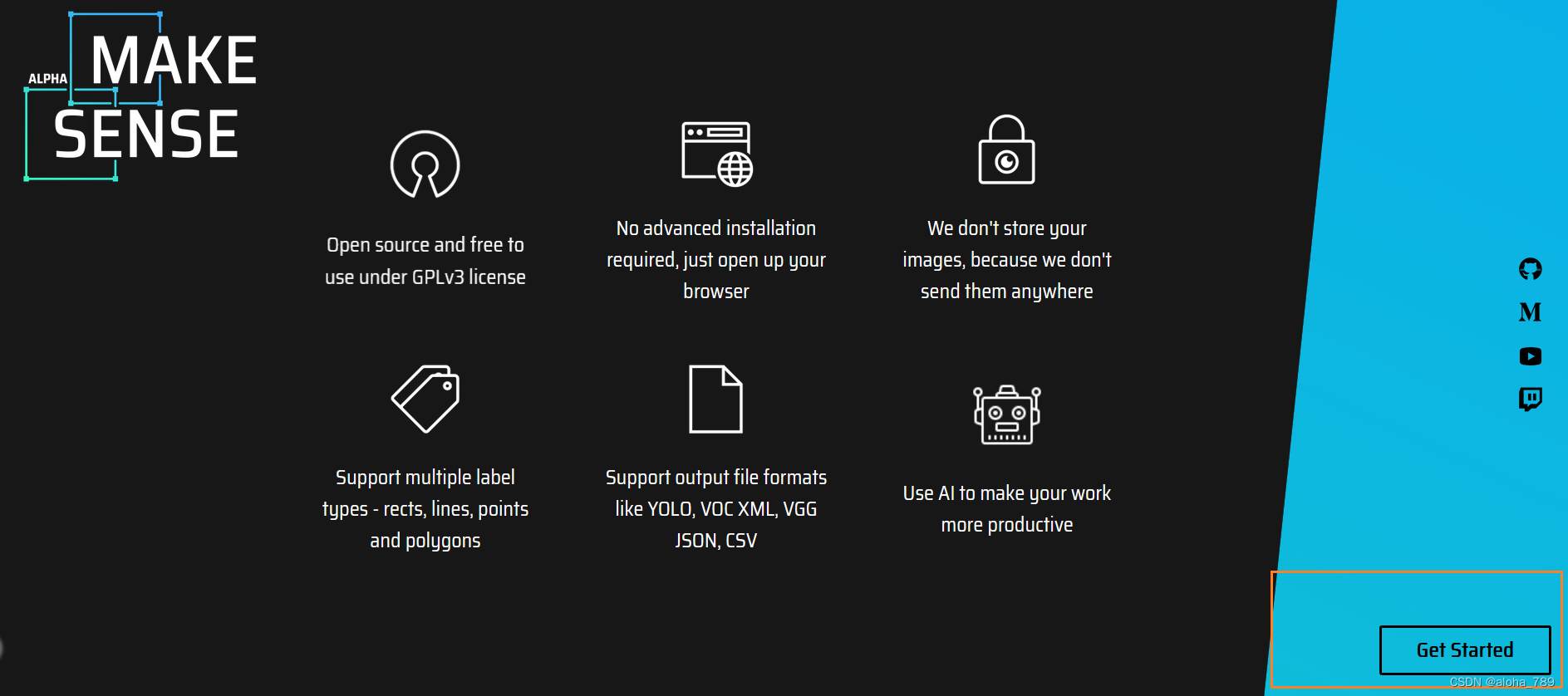
2.2点击这里上传自己的图片
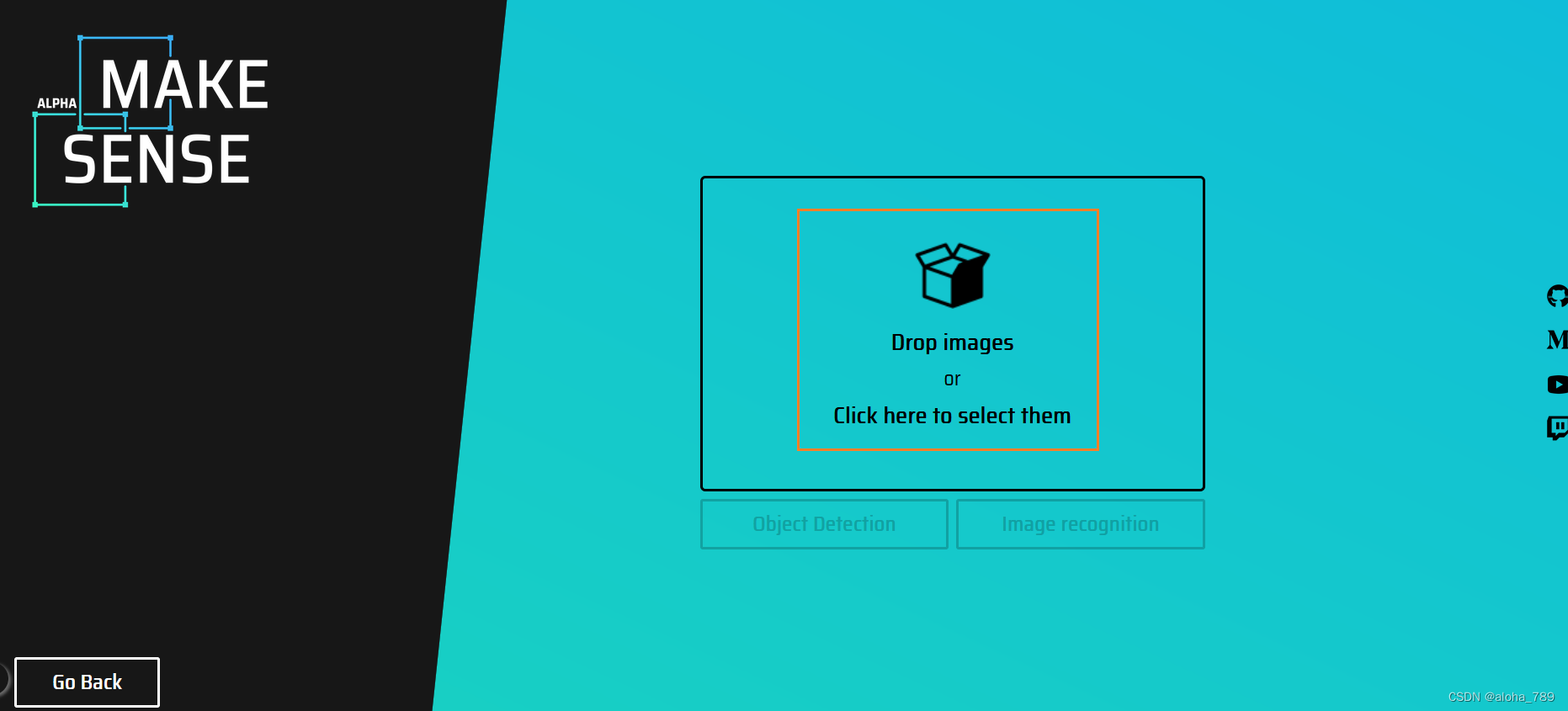
上传成功后有英文的显示
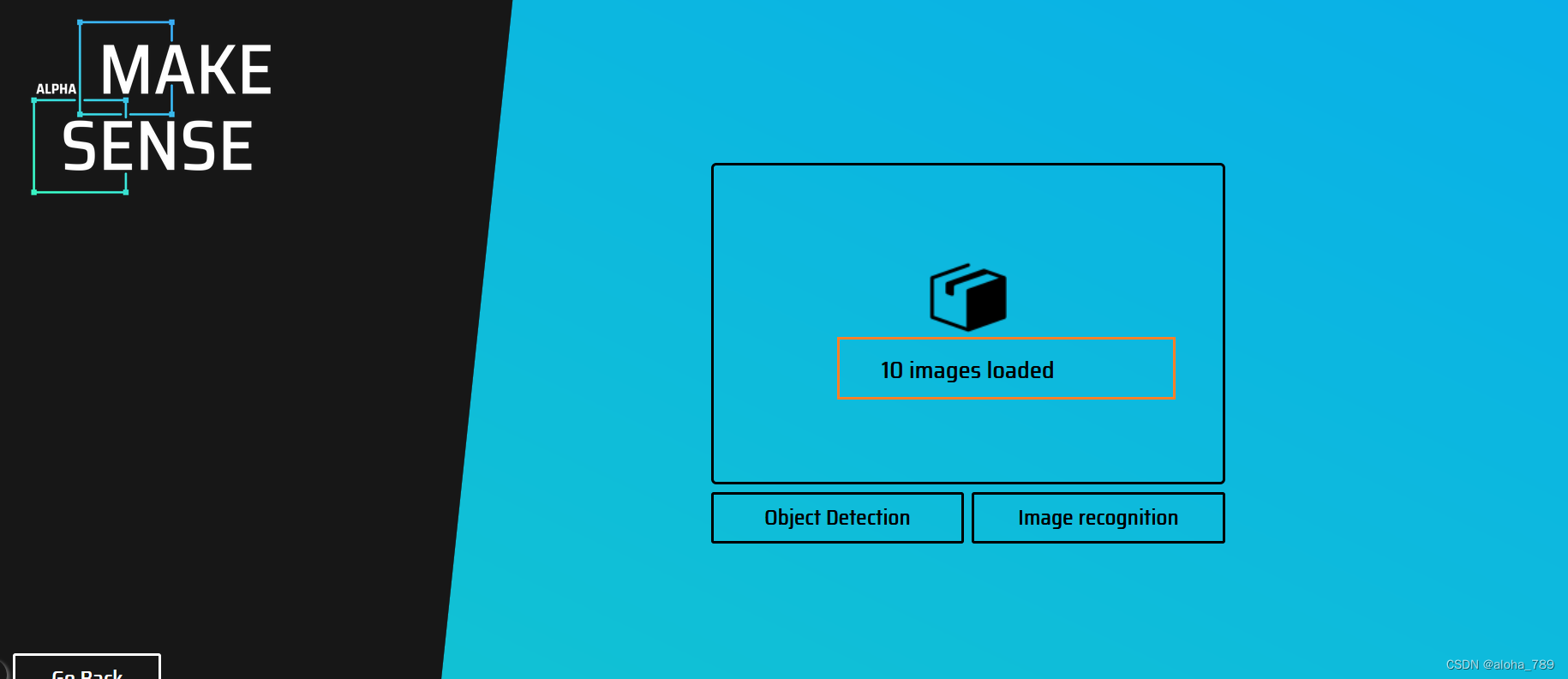
点击左边的Object Detection,表示用于目标检测
2.3选择新建标签还是从本地加载标签
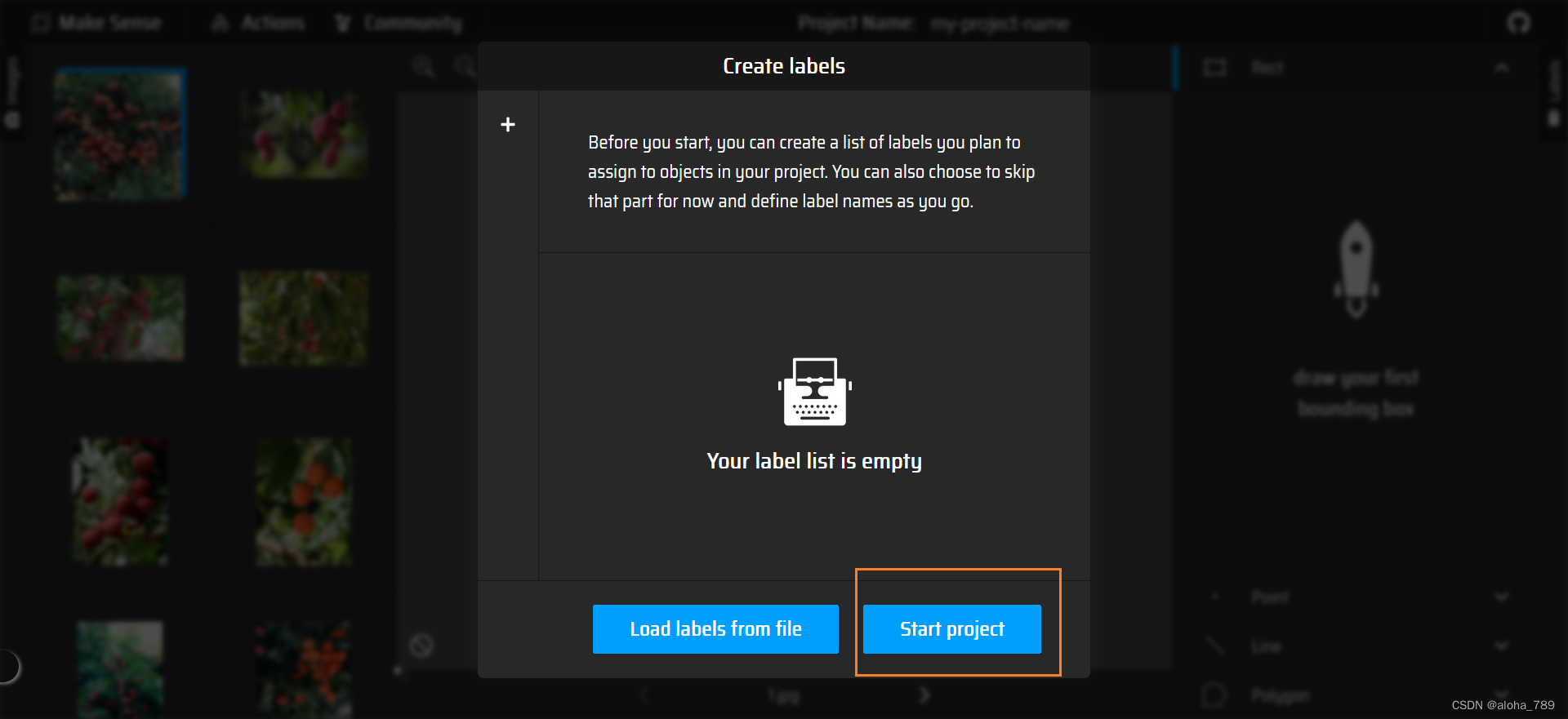
如果是本地加载标签(左边)
需要在电脑新建一个labels.txt文档,文档的一行代表一个标签类别,下一个标签类别必须换行显示,如图所示
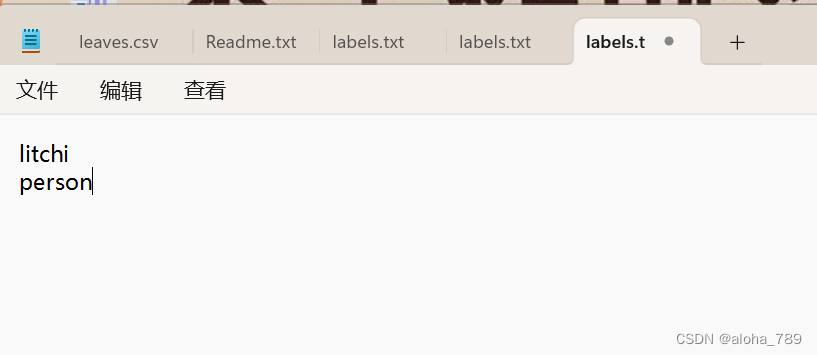
加载这个labels.txt文件,并开始项目
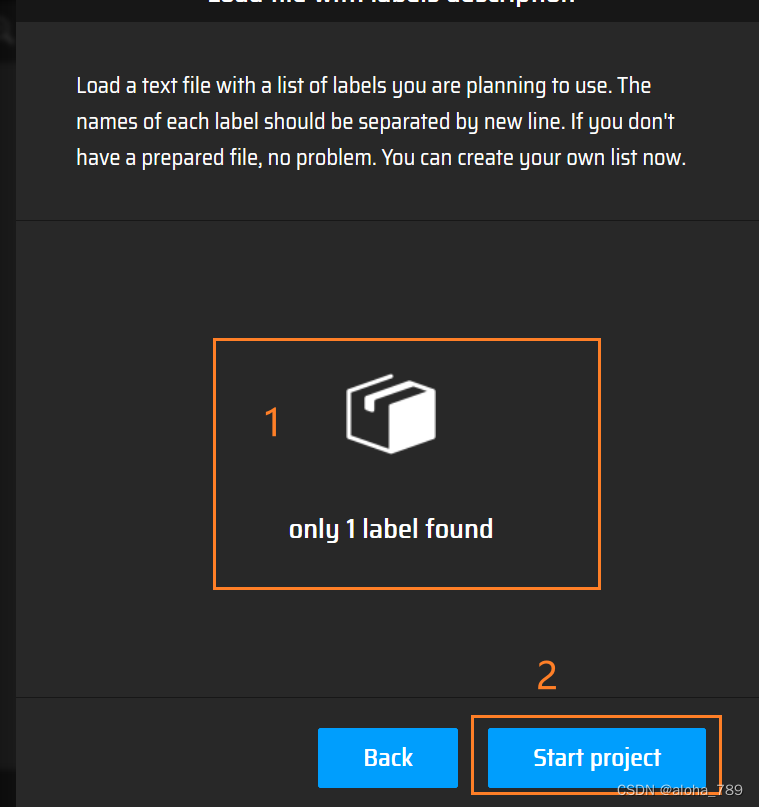
2.4关于该标注界面的一些内容

3.标注过程
3.1鼠标左键拖动形成矩形框就是标注好一个目标,右边选择类别

3.2给图片标注了部分后,我们觉得太多了,太难标注了,可以点击这个加载AI模型进行标注
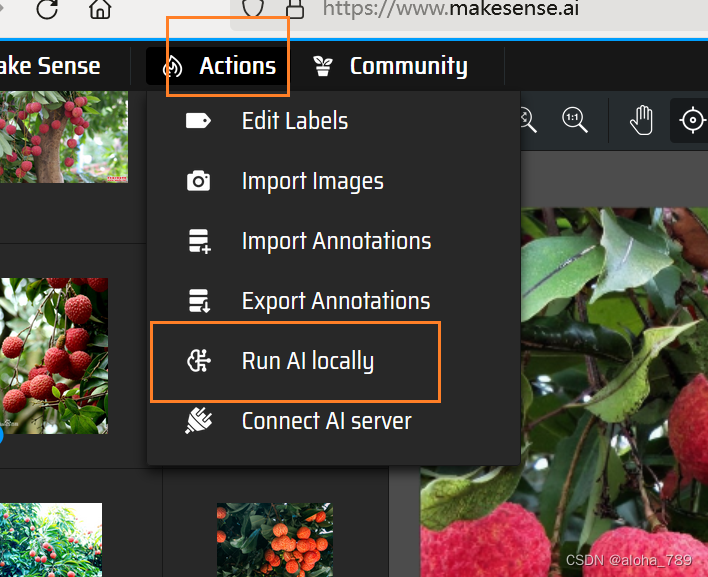
3.3导出(导出为yolo格式)

4.组织数据集文件夹(以yolov5项目为案例)
4.1新建文件夹,并且导入数据
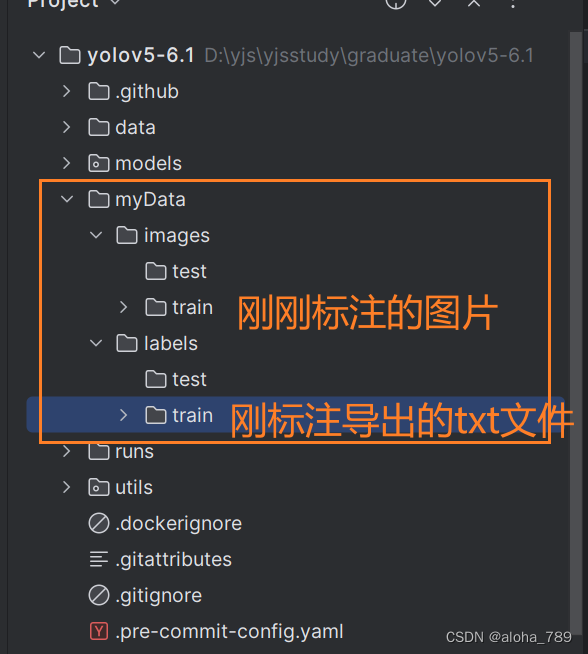
5.组织文件
5.1创建的yaml文件如图所示(data目录下和coco128.yaml同一级别下)
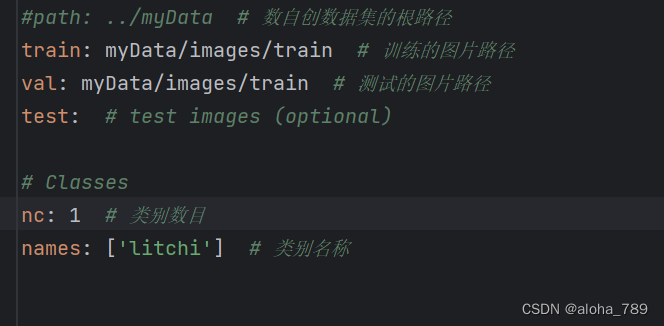
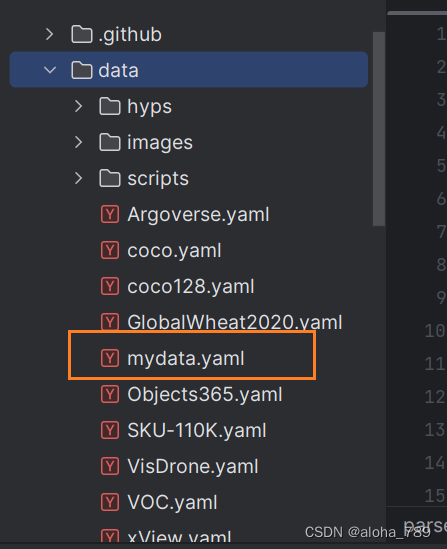
5.2修改train.py的参数内容

5.3
初始权重设置为0,初始线程数设置为0
选择预训练权重模型,若default为空则用程序自带初始权重
parser.add_argument('--weights', type=str, default='', help='initial weights path')
parser.add_argument('--workers', type=int, default=0, help='max dataloader workers (per RANK in DDP mode)')
- 1
- 2
- 3
5.4终端执行语句

6.测试结果
6.1打开detect.py文件(这是一个测试文件)
如下图所示添加以下内容(weights选择训练的最好的best.pt即可)

注意我这里的第二个框的数据应该是测试集的图片,但是我没有找,所以直接用了训练集的图片,有需要自己修改。
6.2这是train.py和detect.py跑出来的结果
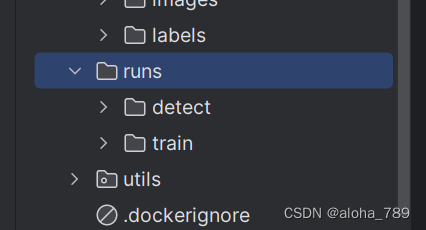
声明:本文内容由网友自发贡献,不代表【wpsshop博客】立场,版权归原作者所有,本站不承担相应法律责任。如您发现有侵权的内容,请联系我们。转载请注明出处:https://www.wpsshop.cn/w/Monodyee/article/detail/452555
推荐阅读
相关标签


